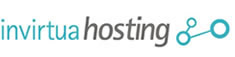1) Abrir o Microsoft Outlook aberto, vá em "Ferramentas > Contas de email..."
2) Selecionar a opção "Exibir ou alterar contas de email existentes" em "Email". Clique em "Avançar"
3) Selecione a conta de e-mail do seu domínio hospedado na Invirtua e clique em "Alterar"
4) Clique em "Mais configurações"
5) Na guia "Servidor de saída" selecione "Meu servidor de saída (SMTP) requer autenticação"
6) Na guia "Avançado" em "Números das portas do servidor", "Servidor de saída (SMTP)", selecione "Este servidor requer uma conexão criptografada (SSL)" e altere de 25 para 587
7) Clique "OK", "Avançar" e "Concluir";
Obs: Nas versões mais novas do Outlook, no passo 6, utilizar TLS se disponível.
Pronto! Seu cliente de e-mail foi configurado corretamente para envio de e-mails pela porta 587.
No caso de algum problema ou dúvida, favor entrar em contato com o Suporte Invirtua, sempre informando as mensagens de erro recebidas.